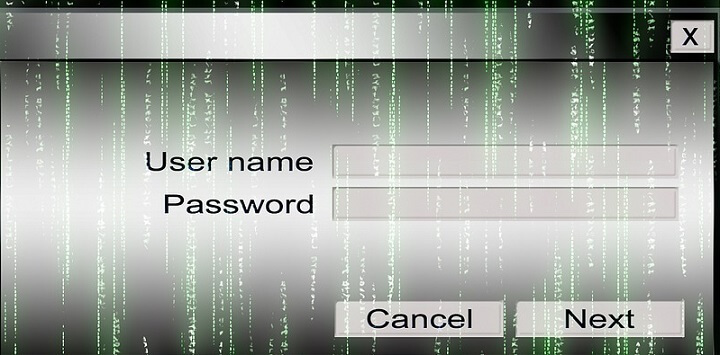
Ez a szoftver folyamatosan futtatja az illesztőprogramokat, és így megóvja az általános számítógépes hibáktól és a hardverhibáktól. Ellenőrizze az összes illesztőprogramot most 3 egyszerű lépésben:
- Töltse le a DriverFix alkalmazást (ellenőrzött letöltési fájl).
- Kattintson a gombra Indítsa el a szkennelést hogy megtalálja az összes problémás illesztőprogramot.
- Kattintson a gombra Frissítse az illesztőprogramokat új verziók beszerzése és a rendszer hibás működésének elkerülése érdekében.
- A DriverFix alkalmazást letöltötte 0 olvasók ebben a hónapban.
Itt, a WindowsReport alkalmazásban rengeteg hasznosat osztunk meg Windows 10 és Windows 8.1 tippek és trükkök hogy többet megtudjon az új verzióról, és megértse, miért sokkal jobb, mint az előző. Ma a Windows 8.1 és a Windows 10 bejelentkezési lehetőségeit tárgyaljuk.
Azok közül, akik újak a Windows 10 vagy a Windows 8.1 használatában, valószínűleg sok funkcióra és beállításra kíváncsi, és mindennek ismeretlennek és furcsának kell tűnnie. Ami azt illeti, a dolgokat sokkal könnyebb elvégezni, mint korábban, és csak tudnia kell a megfelelőt követendő lépések a problémák megoldása vagy a használt operációs rendszer jobb megismerése érdekében. Az alábbiakban gyorsan elmagyarázzuk, hogyan változtathatja meg a bejelentkezési lehetőségeket, és hogy pontosan mit is jelentenek az egyes választások.
- OLVASSA EL: Teljes javítás: Nem lehet bejelentkezni az Xbox-fiókba a Windows 10 rendszerben
A Windows 10 bejelentkezési beállításainak módosítása
Ez az útmutató a Windows 8.1 rendszerre vonatkozik. Ha Windows 10 rendszert futtat, görgessen lefelé az útmutató szakaszig, ahol bemutatjuk, hogyan módosíthatja a bejelentkezési beállításokat ehhez az operációs rendszer verzióhoz.
1. Nyissa meg a keresőmezőt, vagy húzza a múzsát a jobb felső sarokba, vagy nyomja meg a Windows logó + W vagy logó billentyűt + Q. Ezután írja be a következőt:PC beállítások’Ott.
2. Most a PC-beállítások közül ki kell választania aFiókok’Almenü.
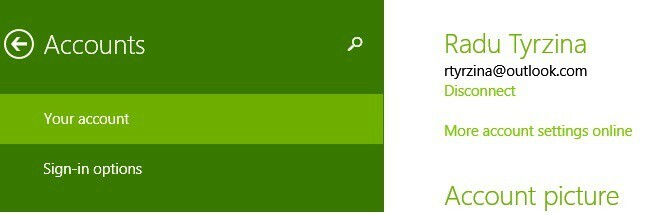
3. A Fiókok közül most már jó, ha kiválasztja a „bejelentkezési lehetőségeket”.
4. Most kiválaszthatja, hogy milyen bejelentkezési lehetőséget engedélyezzen a Windows 8.1-fiókjához: jelszó, képjelszó, PIN-kód vagy jelszószabály.
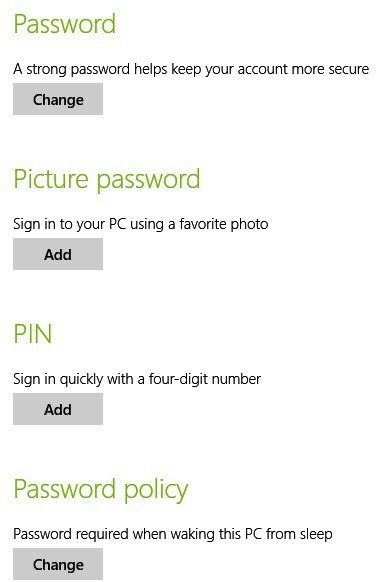
A legérdekesebb lehetőség mind közülük valószínűleg a képjelszó, mivel lehetővé teszi a Windows 10, 8.1 érintőképernyős eszközének védelmét olyan gesztusok engedélyezésével, amelyeket csak Ön ismer.

A bejelentkezési beállítások módosítása a Windows 10 rendszeren
Windows 10 rendszeren a Beállítások felhasználói felület kissé eltér, de a követendő lépések nagyjából megegyeznek.
- Válassza a Beállítások> Fiók> Bejelentkezés lehetőségeket.
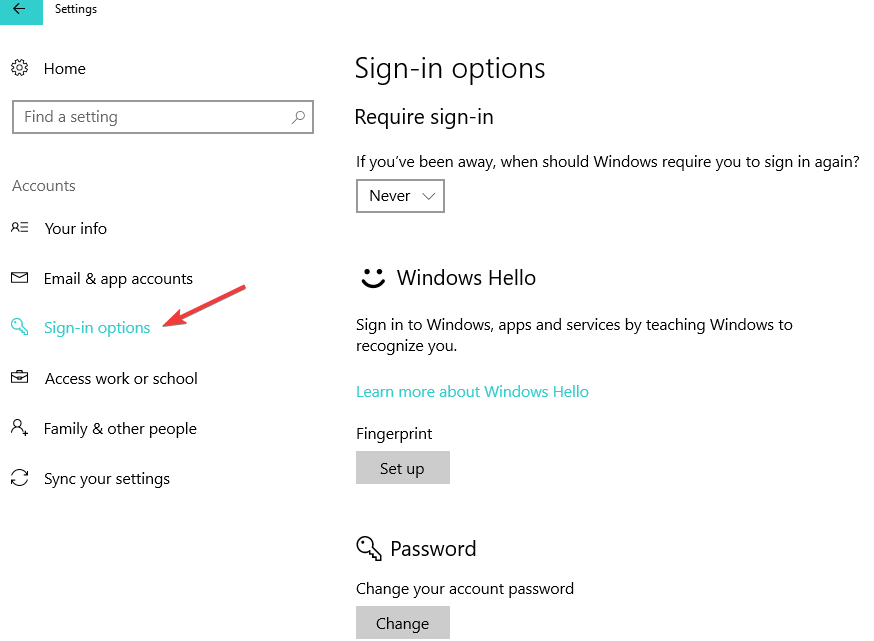
- Megjelenik egy sor bejelentkezési lehetőség, amelyeket szerkeszthet. Engedélyezheti például a „Bejelentkezés megkövetelése” opciót, így a Windows 10 megköveteli, hogy újból jelentkezzen be, ha távol volt. Megváltoztathatja a jelszó, az ujjlenyomat, a PIN és a kép jelszó beállításait is.
Remélem, hogy most már könnyedén elsajátíthatja a bejelentkezési opciókat a Windows 10, a Windows 8.1 érintőképernyős és az asztali eszközén, és ezzel fokozta a rendszer biztonságát.
KAPCSOLÓDÓ Történetek az ellenőrzéshez:
- Javítás: A Skype automatikus bejelentkezési problémái a Windows 10 rendszeren
- Nem tud bejelentkezni eszközére Windows rendszeren? Így javíthatja
- „Nem tudunk bejelentkezni a fiókjába” Windows 10 hiba


